使用WinCC实现远程网络IO控制
网络远程IO 控制器 是一个通过以太网进行远程输入(DI)、输出(DO)
控制和模拟量输入(AI)采集的控制器。
其中DI 可以也可以是一个干节点(开关量)或者湿节点(电压量)。DO 是一个继电器
通断量,提供5A@AC250V/DC30V 的驱动能力。AI 模拟量可以是电压,比如0~5V、0~10V
等,也可以是电流比如4~20mA,也可以是电阻性的传感器,比如温度传感器等。
ZLAN6042 包含有4 个DI、4 个DO 和2 个AI。
主要介绍使用西门子的WinCC 软件进行集成化的控制的步骤和方法。
WinCC 的使用基本上包含两个大的步骤:一、设置变量的属性,比如设置DI 和DO 变量,
设置他们的IP 地址和寄存器地址等。二、设计图形界面,然后将界面元素和设置好的变量
关联起来。接下来就按照步骤进行解说:
1. 首先使用 ZLVircom 配置工具,将它配置为“Modbus TCP 转RTU”转化协议模
式。这样就可以使用标准的Modbus TCP 对它进行控制。

2. 运行 wincc 程序
![]AA57$L8EVP]S{0SUE@EVRV.jpg](http://nfs.gongkong.com/Upload/BBSPicture/201708/20170803200451818_min.jpg)
3. 使用项目管理器创建一个单用户项目
![MT`8O94[ARVDQTLP9)0]V8G.png](http://nfs.gongkong.com/Upload/BBSPicture/201708/20170803200556162_min.png)
4. 设置新项目名称和文件夹
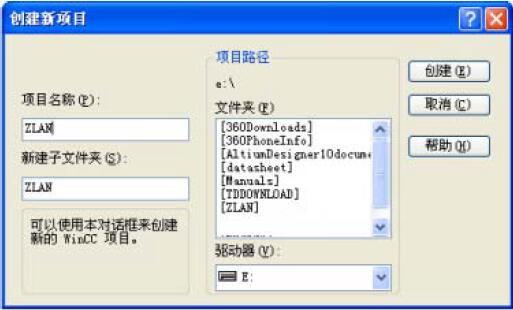
5. 右键单击变量管理,添加新的驱动程序。
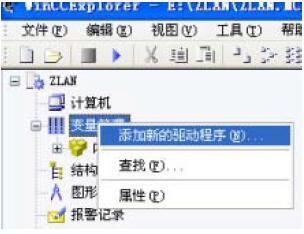
6. 在 wincc 的bin 文件夹下找到Modbus TCPIP.chn 文件,点击确定。此后将增加Modbus
TCPIP 这个变量单元。
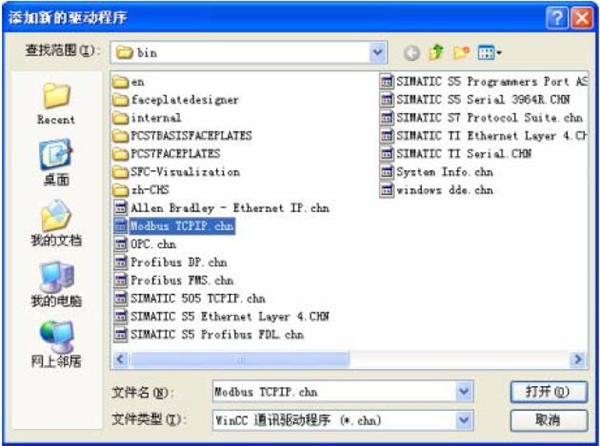
7. 点击 Modbus TCP/IP 单元1#这个变量。然后设置连接属性。在服务器列表中选择一个服
务器。
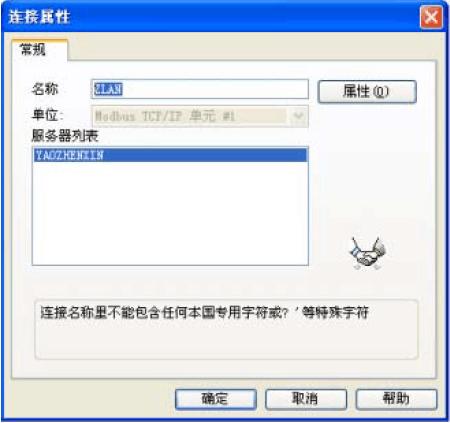
8. 设置服务器的 IP 地址为192.168.1.200,端口就是502,这个就是ZLAN6042 的默认的IP
地址。

9. 右键单击 ,然后选择新建变量。
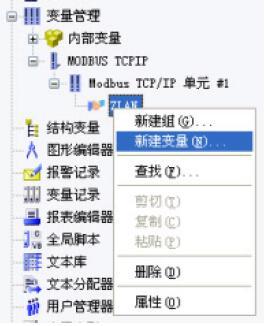
10. 由于 DI 和DO 是二进制的属性,这里选择二进制变量。
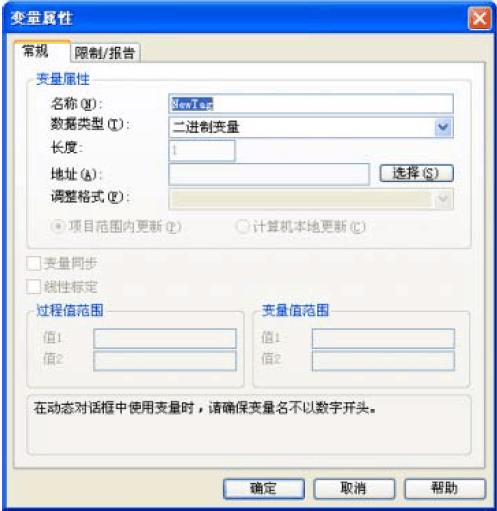
11. 进一步选择区域为线圈的读写,线圈地址地址为 00001,这是第一个DI 的地址。
![CFF$OR[3G(3W6]R7F1{OAWY.png](http://nfs.gongkong.com/Upload/BBSPicture/201708/20170803201530287_min.png)
12. 最后设置的属性如下,然后点击确定。

13. 用同样的方法设置一个 DO 的变量。由于DO 和上一个DI 基本一样,只不过地址从00001
改为000017,这里做如下的修改:

14. 右键点击图形编辑器,选择新建画面。新建一个界面。
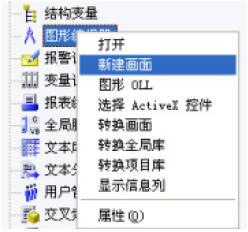
15. 在右侧栏上右键点击 ,然后选择打开画面。

16. 图形编辑器将开始运行。
![]M(3WLNPXSC{5{{HMD9X2[Q.jpg](http://nfs.gongkong.com/Upload/BBSPicture/201708/20170803202043771_min.jpg)
17. 在图形编辑器中,右侧对象调色板中,选择智能对象,然后选择输入输出域。
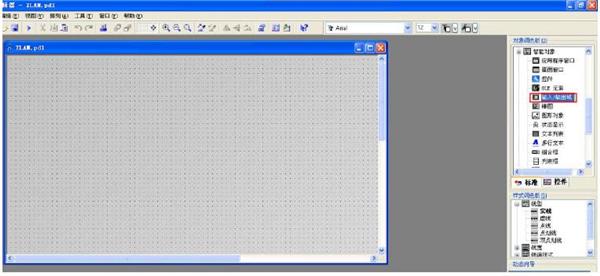
18. 弹出 IO 域组态对话框。点击变量右边的那个文件夹选择按钮。
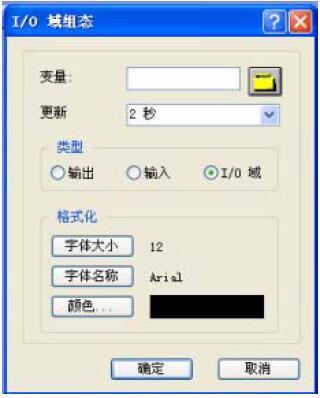
19. 选择项目中的Modbus TCP/IP 变量,双击,进一步选择ZLAN,然后选择刚刚
创建的DI1 变量。

20. 设置界面更新属性。设置为有变化时更新。

21. 点击确定后,画一个方形,右键单击设置其属性。
![]%@E$T7GRZ{{$IV8YZ487[A.jpg](http://nfs.gongkong.com/Upload/BBSPicture/201708/20170803202610584_min.jpg)
22. 设置输出/输入属性。

23. 将数据格式变化为二进制,将输出格式变化为第一种。
![7CACL]841@RUKY@FF9B(K7B.jpg](http://nfs.gongkong.com/Upload/BBSPicture/201708/20170803202830396_min.jpg)
24. 用类似的方法添加那个 DO 变量。
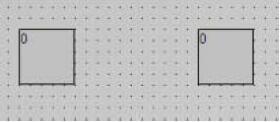
25. 进入工程界面,点击“激活”按钮。
![3~]3J76XCNAF]`YPKY{F7FE.jpg](http://nfs.gongkong.com/Upload/BBSPicture/201708/20170803203023537_min.jpg)
26. 运行系统的界面,选择刚刚创建的那个 ZLAN.pdl。
![~$TR2{3URR]P@N()51]6D`X.png](http://nfs.gongkong.com/Upload/BBSPicture/201708/20170803203117396_min.png)
27. 现在你可以通过 DI 界面中是0 和1 实时看到DI1 的状态。也可以在DO 界
面中输入0 和1 来控制DO1。
![67@_2%R_]}~VA5~7FN_0%MF.png](http://nfs.gongkong.com/Upload/BBSPicture/201708/20170803203234412_min.png)
WinCC 进行网络远程IO 控制的例子先讲解到这里。需要了解关于WinCC 和远程IO 控制
器更多的信息。
返回列表